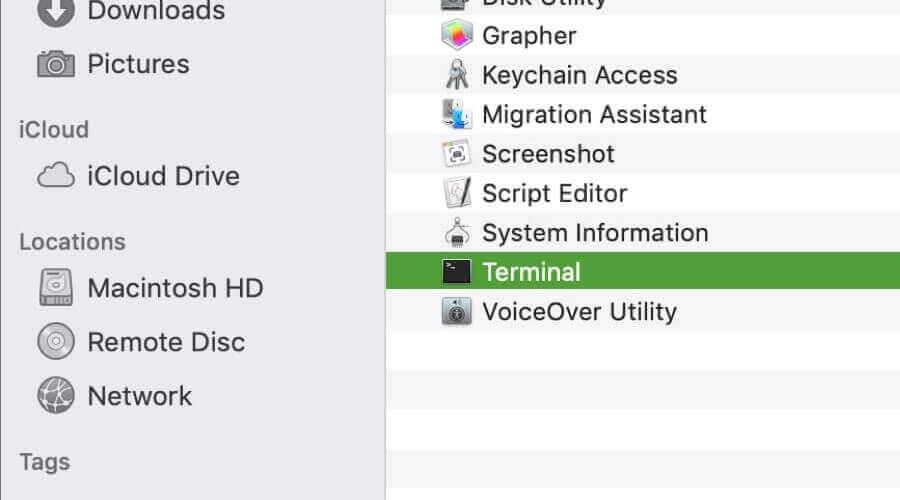Ondervindt u problemen bij het opstarten van uw MacBook of is uw MacBook vastgelopen in de uitgebreide modus? Vraagt u zich af hoe u de uitgebreide Mode Mac kunt afsluiten en blijf het artikel lezen om het probleem op te lossen.
Er zijn veel manieren om je Mac op te starten, en een daarvan is de uitgebreide modus. Maar soms wordt het scherm grijs en wordt er verder geen opstartproces weergegeven. Het betekent dat je MacBook vast kwam te zitten in de uitgebreide modus . Het kan de werking van uw apparaat ernstig beïnvloeden.
Volg de stappen die in deze handleiding worden vermeld om uw Mac te repareren die vastzit in de uitgebreide modus . Maar laten we eerst eens kijken wat de uitgebreide modus is en wanneer deze wordt gebruikt, in het kort.
Wat is de uitgebreide modus?
De uitgebreide modus is een van de methoden die worden gebruikt om uw MacBook op te starten, waarbij u alle opstartinformatie op de achtergrond kunt zien plaatsvinden met witte teksten en een zwarte achtergrond, in plaats van het draaiende wiel of de balk te vullen. Het is handig bij het oplossen van softwareproblemen in MacOS en is noodzakelijk voor softwareontwikkeling.
Wanneer de uitgebreide modus wordt gebruikt?
De redenen om de uitgebreide modus te gebruiken zijn:
- Wanneer uw MacBook problemen ondervindt tijdens het opstarten.
- Als u veel randapparatuur hebt aangesloten, wilt u er zeker van zijn dat de stuurprogramma's correct worden geladen.
- Wanneer u een softwareontwikkelaar bent en u de uitgebreide modus moet gebruiken om problemen met uw app op te lossen.
- Als uw Mac opstartproblemen heeft en crasht tijdens het opstarten, wordt de uitgebreide modus gebruikt om de problemen op te lossen.
Wat te doen als MacBook vastloopt in de uitgebreide modus?
Fix 1 - Maak gebruik van het terminaltabblad
Als uw Mac vastloopt in de uitgebreide modus , is het beter om deze uit te schakelen via het terminaltabblad. U kunt dat doen door deze stappen te volgen:
- Ga naar de applicatie- of hulpprogrammamap en klik op het tabblad Terminal .
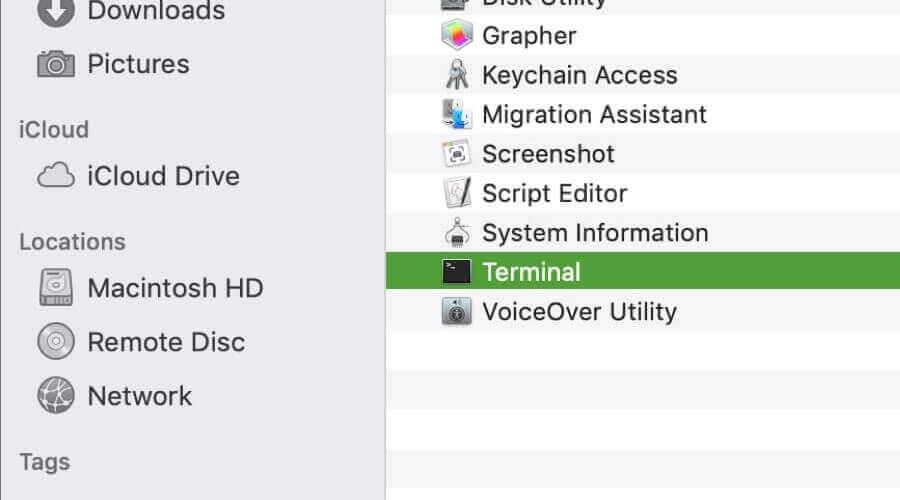
- Voer de gegeven opdracht uit wanneer de terminal start:
ο sudo nvram boot-args=””
Start ten slotte opnieuw op en kijk of uw Mac nog steeds vastzit in de uitgebreide modus , is opgelost of niet.
Fix 2 - Reset de NVRAM
Een andere eenvoudige manier waarop u de Mac kunt repareren die vastzit in de uitgebreide modus , is door het NVRAM opnieuw in te stellen. U kunt hiervoor de onderstaande stappen volgen:
- Schakel eerst uw Mac uit en vervolgens weer in.
- Blijf de knoppen: Option, Command, P en R ingedrukt houden totdat:
- U kunt het geluid van het opstarten voor de tweede keer horen. Dit geldt voor alle niet-T2-modellen.
- In T2-modellen zie je het Apple-logo verschijnen en vervolgens voor de tweede keer verdwijnen.
Na het volgen van deze stappen, gaat het opstartproces van uw MacBook snel verder.
Fix 3 - Controleer de hardwareonderdelen en het toetsenbord.
Als geen van deze methoden voor u heeft gewerkt, is het tijd om de hardwareonderdelen en het toetsenbord van uw pc te controleren. In veel gevallen kwam MacBook vast te zitten in de uitgebreide modus , alleen omdat sommige toetsen van het toetsenbord vastliepen of het toetsenbord niet goed functioneerde. Zorg er dus voor dat u alle hardware-onderdelen controleert.
OPMERKING : Als geen van de bovengenoemde processen voor u heeft gewerkt, is er geen andere manier dan een back-up van uw bestanden te maken en macOS opnieuw te installeren.
Welnu, de uitgebreide modus zal uw Mac niet op de verkeerde manier beïnvloeden, en het toont alleen de opstartinformatie die op de achtergrond van het systeem plaatsvindt. Maar soms is het lastig als de Mac vastzit in de uitgebreide modus . Ik hoop dat een van deze methoden je heeft geholpen het probleem op te lossen!
Veelgestelde vragen: Meer informatie over de uitgebreide modus
1 - Hoe de uitgebreide modus starten?
Om in de uitgebreide modus te starten, moet u Command=V ingedrukt houden tijdens het opstarten van uw Mac. Na deze stap zijn er soms problemen wanneer Mac vast kwam te zitten in de uitgebreide modus, die u kunt oplossen door de hierboven genoemde methoden te volgen.
2 - Hoe start je je Mac standaard op in de uitgebreide modus?
Daarvoor moet je de volgende terminal invoeren: sudo nvram boot-args=''-v''
3 - Hoe kunnen we de uitgebreide modus op Mac afsluiten?
De uitgebreide modus wordt automatisch afgesloten wanneer het opstartproces in Mac voldoende vordert en het bureaubladscherm of inlogscherm van macOS verschijnt.
4 - Hoe repareer je een Mac die vastzit op het laadscherm?
Volg de stappen om de Mac te repareren die vastzit op het laadscherm
- Druk op de aan/ uit- knop > Mac uitschakelen
- Druk nu 10 seconden op Shift + Control + Option - toetsen + Aan / uit-knop
- En laat alle toetsen los en druk op de aan / uit-knop om de Mac voor de tweede keer te starten
5 - Wat is het verschil tussen uitgebreide modus en veilige modus?
De uitgebreide modus is een manier om de Mac op te starten waarbij de opdrachtregel wordt weergegeven, zodat de gebruiker alles kan zien wat hij doet. Terwijl Veilige modus alleen vitale kernelextensies laadt, vereist door Mac OS om te worden uitgevoerd.
Aanbevolen oplossing om verschillende Mac-problemen op te lossen
Het rommelige Mac-besturingssysteem begint verschillende problemen en fouten te vertonen, dus het is belangrijk om uw Mac OS op te schonen en te optimaliseren.
Hier wordt voorgesteld om uw systeem te scannen met Mac Cleaner . Dit is een geavanceerde tool die, door slechts één keer te scannen, uw Mac-systeem kan detecteren, opschonen, beschermen en versnellen.
Het is gemakkelijk te gebruiken, al uw behoeften om de tool te downloaden en uit te voeren. Dit scant je hele macOS en verwijdert ongewenste bestanden, systeemclusters en malware.
Dus download gewoon de tool en maak uw systeem om uw systeem foutloos te maken en de prestaties te optimaliseren.
Download Mac Cleaner om uw Mac-prestaties te optimaliseren
Conclusie:
Dit gaat dus allemaal over de Mac die vastzit in de uitgebreide modus. Hier heb ik mijn weddenschappen geprobeerd om de best mogelijke manieren op te sommen om de uitgebreide modus op Mac uit te schakelen.
Volg de gegeven stappen zorgvuldig en repareer Mac vast in de uitgebreide modus.